Logic Pro 使用手册
- 欢迎使用
- 触控栏快捷键
-
-
- 乐器介绍
- 词汇表
- 版权

在 Logic Pro 中使用 Drum Kit Designer
Drum Kit Designer 可为当前载入的 Patch 显示架子鼓的 3D 呈现。
对于所有架子鼓,您可以试听鼓、编辑每个架子鼓组件的音高、延音和音量,以及交换底鼓和小军鼓。与制作者套件配合工作时,您可以进而交换嗵嗵鼓、铙钹和踩镲。制作者套件可让您打开或关闭不同的麦克风,如头顶麦克风或房间麦克风。
【注】制作者套件和某些鼓只有在您下载了附加内容后可用。
Drum Kit Designer 也有附加参数,用于调整其他乐器(如沙锤和牛铃等)的增益。请参阅 Drum Kit Designer 扩展参数。
试听鼓件或打击乐器的声音
在 Logic Pro中,点按一个鼓件或打击乐器。
打开插件后首次点按任何鼓件或打击乐器,会打开一个或者两个面板。您可以在左侧的“交换”面板中交换单个声音,在右侧的“编辑”面板中编辑单个鼓件或打击乐器的设置。
调整鼓件设置(所有架子鼓)
在 Logic Pro中,点按一个鼓件或打击乐器。
“编辑”面板会在右侧打开。
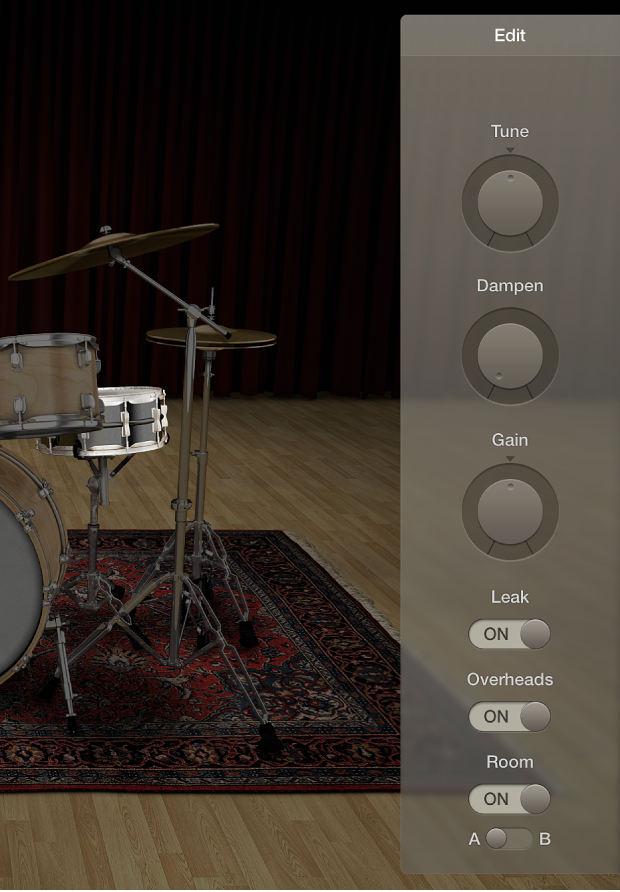
嗵嗵鼓:点按要编辑的嗵嗵鼓的标签,或点按“全部”标签以调整所有嗵嗵鼓的音调。
铙钹:点按要编辑的镲钹的标签,或点按“全部”标签以调整两个镲钹的音调。可直接编辑叮叮镲。
底鼓与小军鼓:它们没有标签,因此您可以使用控制进行调整。
若要调整设置,请执行以下一项操作:
若要调整音高:请垂直拖移“调音”控制,或连按该栏并输入新值。
若要调整延音:请垂直拖移“减弱”控制,或连按该栏并输入新值。
若要调整音量:请垂直拖移“增益”控制,或连按该栏并输入新值。
若要关闭打开的面板,请点按插件窗口背景的任意地方。
交换架子鼓组件
对于所有架子鼓,您可以交换底鼓和小军鼓。与制作者套件配合工作时,您可以进而交换嗵嗵鼓、铙钹和踩镲。
【注】制作者套件和某些鼓只有在您下载了附加内容后可用。
在 Logic Pro中,点按一个鼓件或打击乐器。
如果该鼓件的交换部分可用,则“交换”面板会在左边打开。
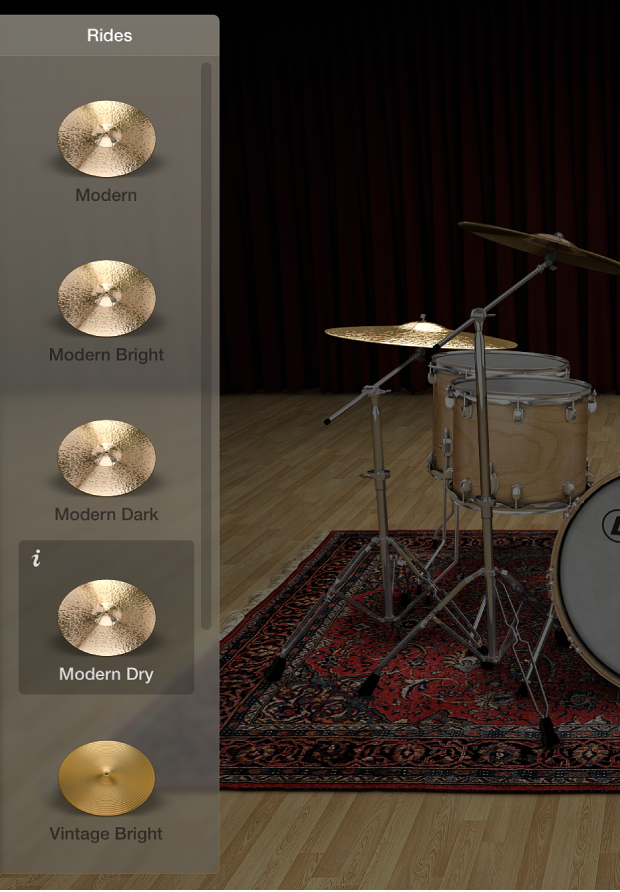
点按所选部分的“信息”按钮以查看其描述。
在“交换”面板中点按要交换的鼓件。您可能需要滚动才能找到想要使用的鼓件。
该部分会被交换并且载入各自的鼓声。
【注】嗵嗵鼓和镲钹只能作为一组进行交换。
若要关闭面板,请点按插件窗口背景的任意地方。
调整麦克风设置(仅制作者套件)
在“编辑”面板中,执行以下任一操作:
若要包括其他架子鼓件麦克风的声音:打开“泄漏”开关。
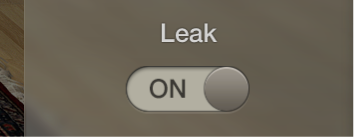
此操作会打开或关闭麦克风渗漏,其他鼓件中的不同麦克风会拾取该鼓件的声音。
将鼓件的顶部麦克风加入声音中:打开“顶部”开关。
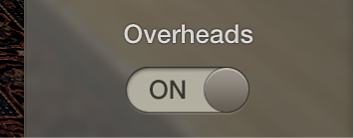
此操作会打开或关闭所选架子鼓组件的头顶麦克风。
若要选取用于声音的房间模拟:请在房间 A 和 B 之间进行选取。您也可以关闭房间麦克风。
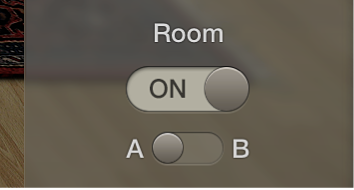
房间 A 和 B 确定将哪个房间麦克风设置用于鼓件。